فرض کنید گزارشی که به دست ما رسیده، به شکل زیر است. همانطور که مشاهده میکنید، آیتم های موجود در ستون، با استفاده از جداکننده(;) از هم تفکیک شده اند. 
ولی گزارش بالا به سادگی قابل بررسی و تفسیر نیست و شما می بایست این گزارش را تجزیه کنید و به شکل زیر تبدیل کنید.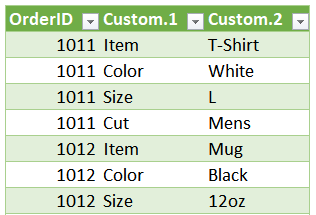
هرکدام از Order ID ها میتوانند تعداد متفاوتی ردیف داشته باشند. برای انجام این کار میتوانیم از power query استفاده کنیم. به این صورت که جدول اطلاعات را وارد پاور کوئری کنیم، تغییرات مورد نظر را ایجاد کنیم و سپس مجددا اطلاعات را به محیط اکسل بازگردانیم.
وارد کردن جدول به پاور کوئری (power query)
همانطور که در مطالب گذشته در این باره بسیار توضیح داده ایم. برای وارد کردن جدول به پاور کوئری کافیست در یکی از سلول های جدول کلیک کرده و دستور Data > From Table/Range را انتخاب کنید. همانطور که مشاهده میکنید پنجره پاور کوئری به شکل زیر نمایش داده میشود. 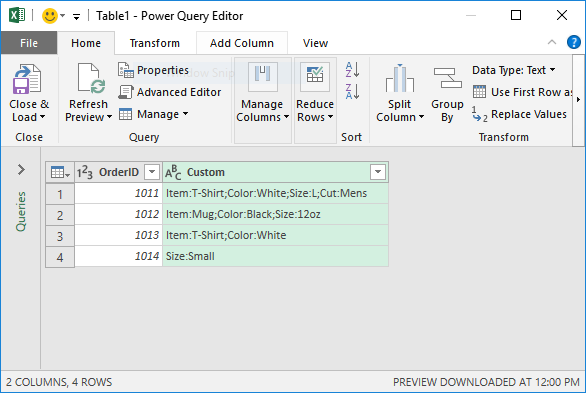
پاکسازی داده ها (transformation)
هر ستون از اطلاعات مورد نظر در این گزارش، شامل چند جفت مقدار میشود که با استفاده از علامت دو نقطه(:) از هم تفکیک شده اند. حال ما انتظار داریم که هر کدام از جفت مقادیر در یک ردیف مجزا قرار داده شوند و همزمان داده ها در دو ستون دسته بندی شوند( در ادامه مطلب بیشتر متوجه موضوع خواهید شد)
برای انجام این کار می بایست دو بار از خاصیت Split column استفاده شود. در مرتبه اول می بایست محتوای ستون را از محل نقطه ویرگول(;) تفکیک کرده و در ردیف های مجزا قرار دهیم و در مرتبه دوم تجزیه، ستون را از محل دونقطه(:) تجزیه کرده و در ستون های مجزا قرار دهیم.
برای انجام تجزیه اول، در ستون مربوطه کلیک میکنیم و دستور Transform > Split Column > By Delimiter را انتخاب میکنیم. پنجرهSplit Column by Delimiter بازخواهد شد. در پنجره باز شده ، Semicolon را شبیه به تصویر زیر انتخاب کنید و در قسمت Advance options، گزینه Rows را انتخاب کنید. 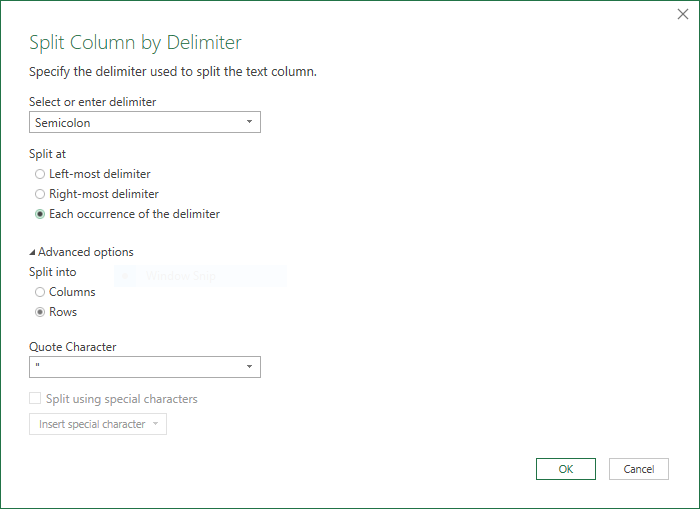
ok را انتخاب کنید. نتیجه کار به شکل زیر نمایش داده میشود. 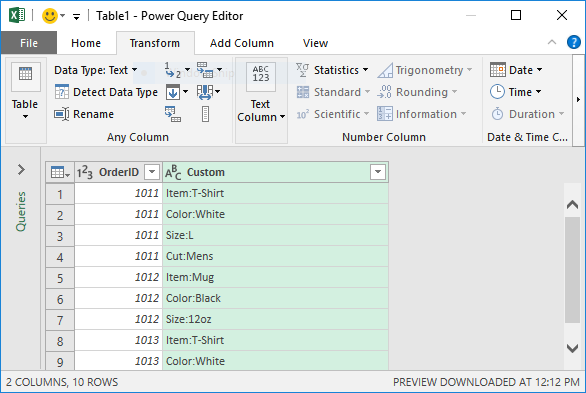
حال می بایست ستون را برای بار دوم تجزیه کنید. در این مرتبه می بایست محتوای ستون را از محل علامت (:) تبدیل به ستون های مجزا کنید. برای انجام این کار، دستور Transform > Split Column > By Delimiter را انتخاب کنید و Colon را شبیه به تصویر زیر انتخاب کنید.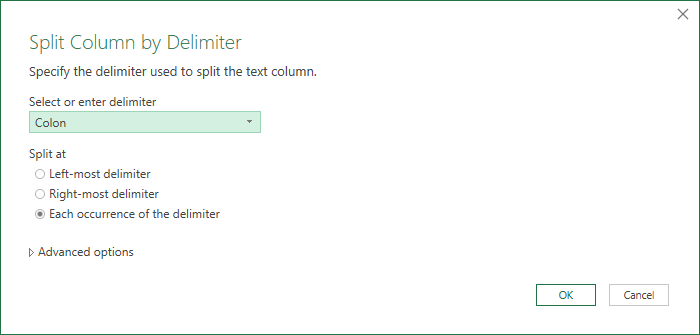
ok را انتخاب کنید.
برگشت به محیط اکسل
در این مرحله کار شما با پاور کوئری به اتمام رسیده و می بایست نتیجه کار خود را به محیط اصلی اکسل انتقال دهید. برای انجام این کار کافیست دستور Home > Close & Load را در پاور کوئری انتخاب کنید. 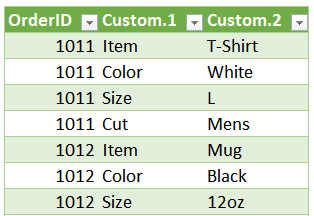
بهترین قسمت کار در پاور کوئری این است که شما یک وظیفه را یکبار برای همیشه در پاور کوئری انجام میدهید. به این معنی که اگر در روز، هفته یا ماه بعد چنین گزارشی به دست شما رسید، دیگر نیازی به انجام این عملیات پاکسازی نیست و کافیست بر روی جدول سبز رنگ زیر در محیط اکسل کلیک کنید و گزینه refresh را انتخاب کنید تا تمام کارها به صورت اتوماتیک انجام شود.
فیلم آموزشی نحوه جدا کردن ستون با استفاده از پاور کوئری
به رسم مطالب گذشته در زمینه پاور کوئری، در این قسمت نیز علاوه بر آموزش متنی، فیلم آموزشی را نیز قرار دادیم . پیشنهاد میکنیم حتما این فیم کوتاه را نیز مشاهده کنید تا در صورتی که ابهامی در این زمینه وجود دارد، رفع شود و در کنار آن نکات فوق العاده دیگری را نیز فراگیرید.
برای مطالعه آموزش های بیشتر دز زمینه پاور کوئری میتوانید به صفحه فیلم و آموزش پاور کوئری در اکسل مراجعه کنید.
[/vc_column_text][/vc_column][/vc_row]
